Một hành vi không mong muốn của Windows 10 đã được người dùng báo cáo khi các trò chơi đang được chơi ở chế độ toàn màn hình được thu nhỏ xuống màn hình. Điều này xảy ra ngẫu nhiên và khoảng thời gian lặp lại khoảng 45 phút. Kịch bản kỳ lạ này có thể xảy ra với bất kỳ trò chơi nào bạn đang chơi.

Tình huống này có thể liên quan đến việc gián đoạn quá trình của trò chơi bởi các chương trình của bên thứ ba khác hoặc chính Windows. Windows có cấu trúc thông báo đẩy trong đó thông báo được đẩy mạnh mẽ lên màn hình. Tương tự đối với thuật ngữ dấu nhắc lệnh. Nhiều người cho biết họ nhìn thấy dấu nhắc lệnh nhấp nháy trên màn hình của họ ngay sau khi trò chơi của họ được thu nhỏ xuống Máy tính để bàn.
Nguyên nhân khiến trò chơi bị thu nhỏ xuống Màn hình nền trong Windows?
Vì trường hợp này có liên quan đến các chương trình và dịch vụ của bên thứ ba khác nhau làm gián đoạn quá trình trò chơi, các nguyên nhân có thể khác nhau giữa máy tính này với máy tính vì mỗi máy tính đều có một bộ phần mềm và phần cứng riêng biệt. Một số lý do phổ biến nhất khiến bạn có thể gặp phải lỗi này là:
- Dịch vụ Cortana có thể làm gián đoạn trò chơi của bạn. Cortana luôn lắng nghe lệnh thoại và có thể làm gián đoạn khi nó cho rằng nó đã được kích hoạt.
- Microsoft Office đang thực hiện các tác vụ đăng ký nền. Bất cứ khi nào tác vụ chạy để xác nhận đăng ký, trò chơi sẽ bị gián đoạn và thu nhỏ xuống Máy tính để bàn.
- Phần mềm độc hại có thể đã lây nhiễm vào máy tính của bạn gây ra gián đoạn ngẫu nhiên do xung đột với trò chơi đang chạy.
- Một số chương trình của bên thứ ba có thể làm gián đoạn trò chơi của bạn. Điều này xảy ra trong một số trường hợp và có thể được khắc phục bằng cách tắt chương trình.
Trước khi chúng tôi bắt đầu với các giải pháp thay thế, hãy đảm bảo rằng bạn đã cài đặt phiên bản Windows mới nhất trên máy tính của mình. Hơn nữa, trò chơi của bạn cũng nên được cập nhật bản vá mới nhất. Đừng quên đăng nhập với tư cách quản trị viên trước khi tiếp tục.
Giải pháp 1: Tắt Cortana
Giống như đã đề cập trong phần nguyên nhân, Cortana (nếu được bật) liên tục theo dõi giọng nói của bạn để tự kích hoạt (khi bạn nói 'hey Cortana'). Tính năng này đã nhận được rất nhiều phản ứng dữ dội từ cộng đồng trong quá khứ cũng như nó có xu hướng can thiệp và phá vỡ các sản phẩm khác do hoạt động của nó. Tương tự là trường hợp trong kịch bản này; dịch vụ Cortana xung đột với hoạt động trò chơi của bạn và buộc nó phải giảm thiểu. Chúng tôi có thể thử tắt Cortana và xem nó hoạt động như thế nào đối với chúng tôi.
- Nhấn Windows + S, nhập “ cortana ” vào hộp thoại và mở kết quả đầu tiên trả về.
- Khi ở trong cài đặt Cortana, hãy đảm bảo rằng bạn bỏ chọn tất cả các tùy chọn liên quan đến việc kích hoạt Cortana.
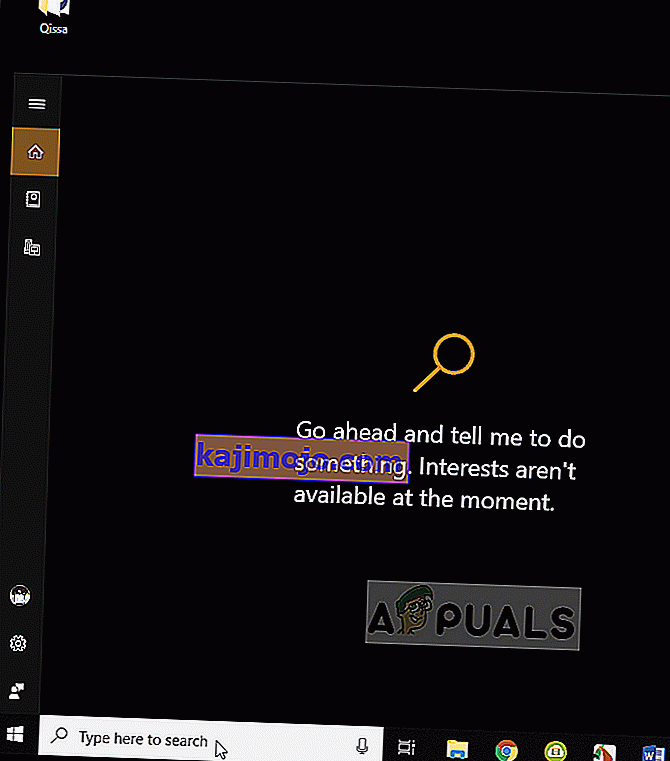
- Sau khi thay đổi, hãy lưu chúng và thoát. Khởi động lại máy tính của bạn và khởi chạy lại trò chơi. Kiểm tra xem hành vi xấu có được giải quyết hay không.
Giải pháp 2: Vô hiệu hóa OfficeBackgroundTaskHandlerRegistration
Dịch vụ ' OfficeBackgroundTaskHandlerRegistration' là một dịch vụ nền kiểm tra định kỳ đăng ký Office của bạn bằng cách truy cập giấy phép và máy chủ Windows của bạn. Ứng dụng này ban đầu được phát hiện là gây ra sự cố trong phần lớn các trường hợp khi nó xuất hiện trên bộ lập lịch tác vụ. Chúng tôi có thể tắt dịch vụ này dịch vụ này và kiểm tra xem điều này có tạo ra sự khác biệt nào không. Bạn luôn có thể bật lại tác vụ nếu điều này không hiệu quả với bạn.
- Nhấn Windows + R, nhập “ task.schd msc ” vào hộp thoại và nhấn Enter.
- Mở rộng Thư viện lập lịch tác vụ và điều hướng đến:
Thư viện lập lịch tác vụ> Microsoft> Office
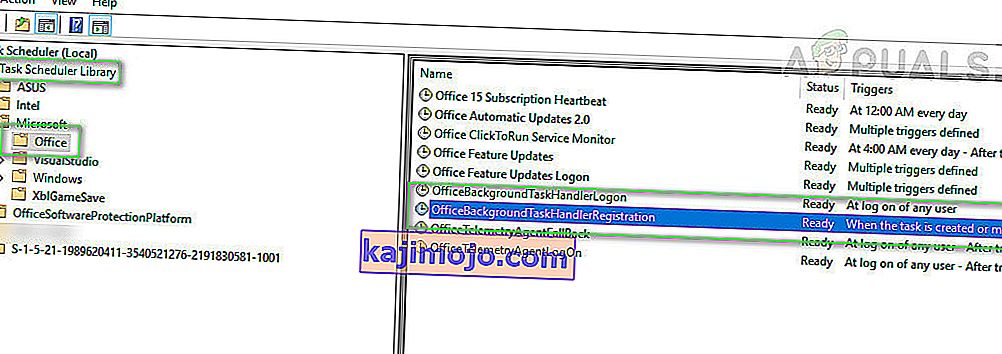
- Bây giờ, hãy tìm kiếm các mục sau từ phía bên phải của trang:
OfficeBackgroundTaskHandlerLogon OfficeBackgroundTaskHandlerRegistration
Nhấp chuột phải vào từng người trong số họ và chọn Tắt
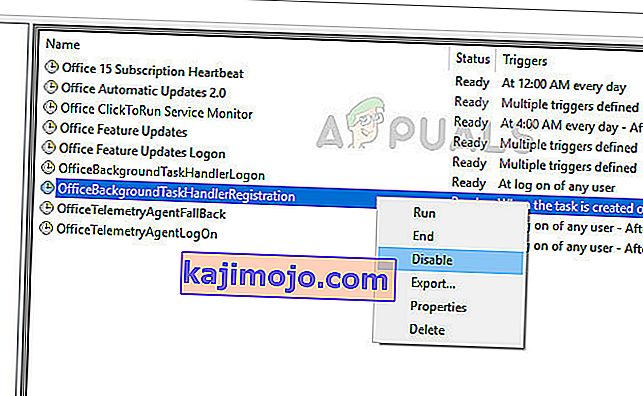
- Lưu các thay đổi và thoát. Bây giờ khởi động lại máy tính của bạn và khởi chạy trò chơi của bạn. Kiểm tra xem tình huống tương tự vẫn tồn tại.
Giải pháp 3: Loại bỏ phần mềm độc hại
Phần mềm độc hại (giống như phần mềm của bên thứ ba khác) cũng có thể làm gián đoạn máy tính của bạn theo thời gian. Đó là bản chất gây rối của chúng và chúng thường được lên lịch trên máy tính của bạn. Có một số báo cáo của những người dùng khác nhau nói rằng vì phần mềm độc hại, trò chơi của họ sẽ tự giảm thiểu một cách ngẫu nhiên gây ra sự thất vọng.
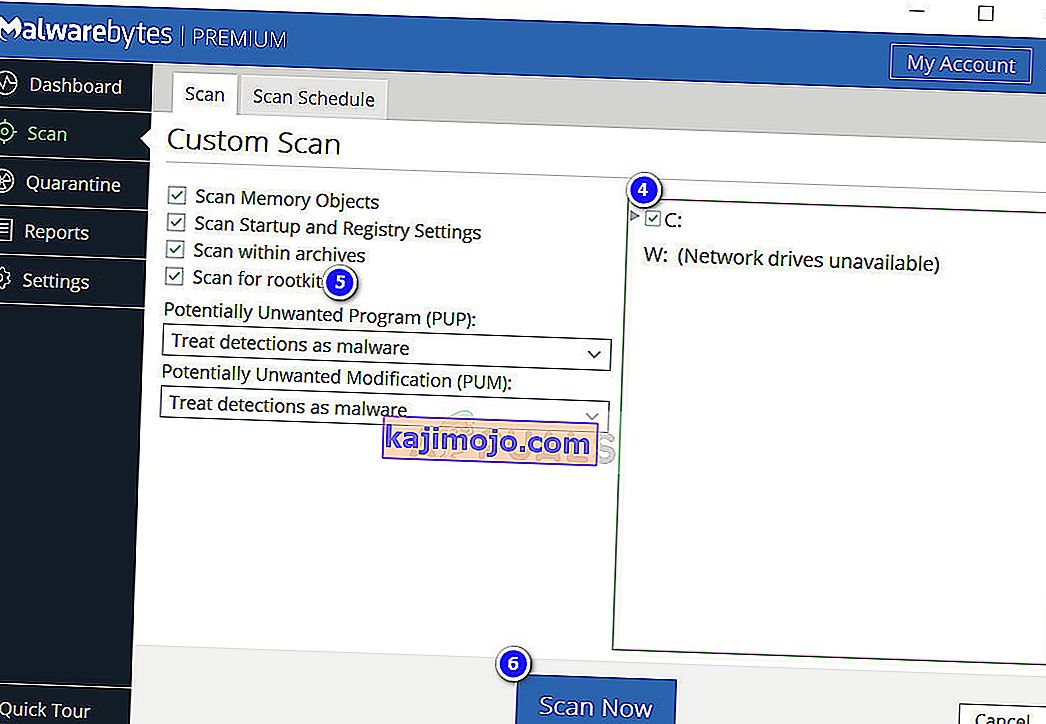
Có một số phần mềm chống vi-rút mà bạn có thể loại bỏ vi-rút hoặc phần mềm độc hại trên máy tính của mình. Bạn cũng nên quét máy tính của mình bằng phần mềm của bên thứ ba ngoài Bộ bảo vệ Windows mặc định. Bạn cũng có thể xem bài viết của chúng tôi về cách xóa phần mềm độc hại bằng MalwareBytes.
Giải pháp 4: Thay đổi giá trị đăng ký
Có một mô-đun khác có tên ' ForegroundLockTimeout' sẽ tự động đưa bạn trở lại Máy tính để bàn ngay cả khi bạn đang sử dụng máy tính của mình tại thời điểm đó. Giá trị đăng ký này được biết là gây ra nhiều vấn đề và có thể dễ dàng thay đổi bằng cách sử dụng dấu nhắc lệnh nâng cao.
- Nhấn Windows + S, nhập “ Command Prompt ” trong hộp thoại, nhấp chuột phải vào ứng dụng và chọn Run as administrator .
- Khi ở trong dấu nhắc lệnh nâng cao, hãy thực hiện truy vấn sau:
ĐĂNG KÝ "HKCU \ Control Panel \ Desktop" / v ForegroundLockTimeout
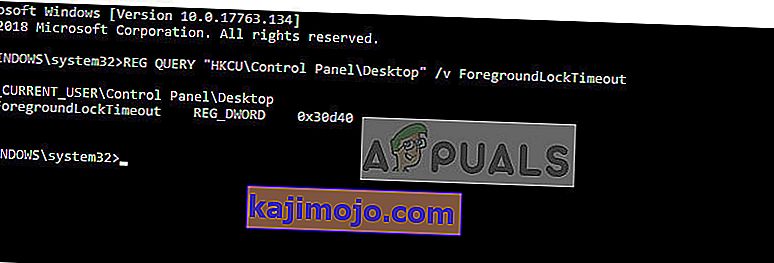
Bây giờ hãy kiểm tra giá trị của khóa đăng ký. Nếu giá trị không phải là '0x30d40', bạn có thể tiếp tục với bước tiếp theo. Nếu không, bạn có thể tiến hành các giải pháp tiếp theo. Trong trường hợp này, giá trị là chính xác và chúng ta không cần thay đổi bất cứ điều gì.
- Nhập lệnh sau và nhấn Enter.
REG ADD "HKCU \ Control Panel \ Desktop" / v ForegroundLockTimeout / t REG_DWORD / d 0x00030d40 / f

- Khởi động lại máy tính của bạn sau khi thực hiện các thay đổi và kiểm tra xem việc thu nhỏ trò chơi đã được khắc phục chưa.
Giải pháp 5: Chẩn đoán bằng Process Explorer
Process Explorer là một công cụ miễn phí của Sysinternals cho phép bạn kiểm tra sự xuất hiện của mọi quy trình trên máy tính của mình. Điều tốt là nó có thời gian khi quá trình được chạy và thời gian nó chạy. Điều này có thể giúp chúng tôi khắc phục sự cố quy trình nào xung đột với quy trình trò chơi của bạn và giảm thiểu nó.
- Tải xuống và cài đặt Process Explorer từ trang web chính thức của Microsoft.
- Bây giờ hãy chạy chương trình và tiếp tục chơi trò chơi của bạn. Bây giờ bất cứ khi nào trò chơi của bạn thu nhỏ, hãy mở nhanh bộ điều khiển quy trình và kiểm tra xem quy trình nào đã được bật hoặc đã bắt đầu hoạt động của nó.
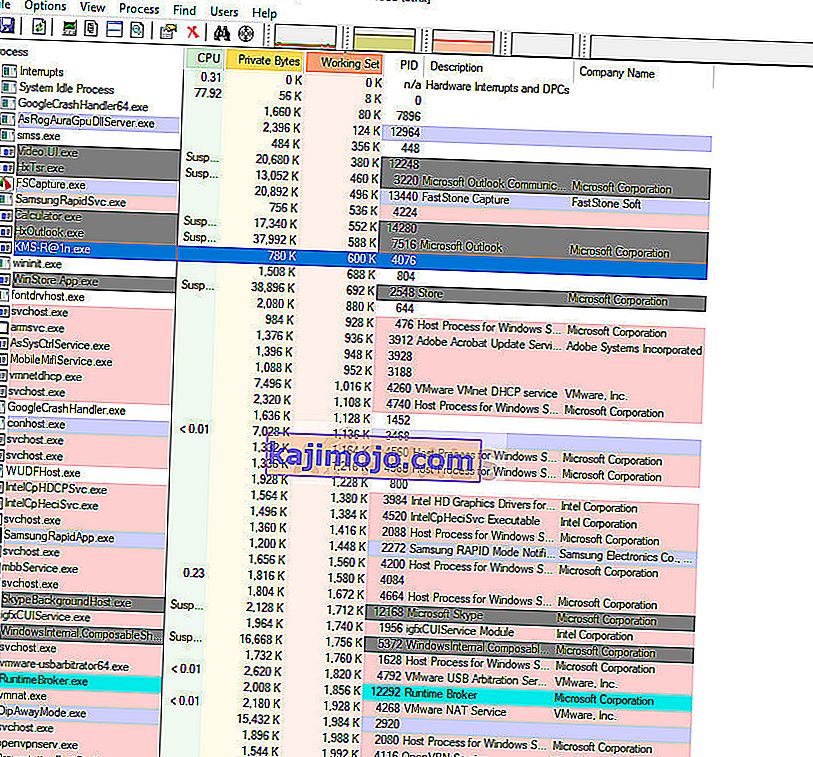
Thông qua phương pháp này, bạn sẽ dễ dàng chẩn đoán chương trình hoặc dịch vụ của bên thứ ba nào đang làm gián đoạn trò chơi của bạn liên tục. Sau khi chẩn đoán, bạn có thể dễ dàng gỡ cài đặt ứng dụng (Nhấn Windows + R và nhập 'appwiz.cpl') hoặc tắt dịch vụ.
